- 1
- 2
- 3
- 4
- 5
- 6
- 7
- 8
- 9
- 10
- 11
- 12
- 13
- 14
- 15
- 16
- 17
- 18
- 19
- 20
- 21
- 22
- 23
- 24
- 25
- 26
- 27
- 28
- 29
- 30
- 31
May 7, 2013
Posted by funa : 12:37 AM | Gadget | Comment (0) | Trackback (0)
May 3, 2013
Av優先ISO800等同一条件で、フルサイズ2.8レンズ等フルサイズで試す必要があったな。
ライティングや構図も含めて適当に撮るとフルサイズでもLレンズでも劇的な違いが見られない。
全然艶っぽくならへん。きっちり計算して撮らなアカンかった
 でもこれが真実。
でもこれが真実。結局、単できればツァイスMFで行くか、あるいはメリル並みのを待つしか。現状で十分とも言える。

5dmk3_24-105f4(焦点24mm/f値4/ISO125)
デジタルハウス梅田
大阪府大阪市北区梅田3-3-10 梅田ダイビルB1F
開館時間:10時~18時 休館日:日曜・祝日
http://cweb.canon.jp/showroom/personal/umeda/index.html
BMCC
http://www.blackmagicdesign.com/jp
Posted by funa : 02:19 AM | Gadget | Comment (0) | Trackback (0)
April 6, 2013
気持ち良過ぎ。
留守するとバイクがボコられてるパターン。ダンカンこの野郎!アンビーテン武
東京の飯はまずい
Posted by funa : 02:11 AM | Column | Comment (0) | Trackback (0)
March 22, 2013
こんな感じで設定する。Deny From All Allow From 個別。
一括拒否
├ 携帯メールの拒否/許可
├ PCメールの拒否
├ 個別メール・ドメインの許可
PCからはMy docomoログイン>安心便利>iモード設定確認>メール設定>各種設定で
携帯からは、ブラウザの入力欄>機能>定型文引用>電話帳引用でアドレス入力できる
あれ見てもやらされ感しか感じないけど、本当に好きなことやっているか
コメント見れば感じられるでしょ。感性の高低差がありすぎて耳キーンてなるわ!
アメェトーーク!ぼくたちは芸人ではない芸人です!

撮影場所:王子公園近く
Posted by funa : 04:49 PM | Column | Comment (0) | Trackback (0)
March 19, 2013

初の一眼レフ、ズイムー。特に動画。でも図(絵)に迫力があるからブログに威圧感が
1) レンズ
画角が異常に狭く感じ、近すぎるとAFが合わない(最短撮影距離を知っておく)
2) 写真
写真撮影時にモニターを使う: ライブビューボタン(ミラーとAFの方式が違う、また遅い)
ピント固定: 半押しでピントが合うと枠が緑になるので半押しのまま移動 or レンズでMFに切替
リモコンで撮影ができる(AFも掛かるみたい): 左キー>セルフタイマー>リモコン
※2sの余裕なしの即時設定でリモコン使って撮ると上の図(絵)みたいになるぞ!
3) 焦点距離
APS-Cは1.6倍にする
人間の普通の視角に近い焦点距離 35mm ←ぼんやり眺めている
人間の普通の視覚に近い焦点距離 135mm~200mm ←見つめている
凝視 500mm~1000mm
意図するパースや構図によるので自由に選ぶ、が
顔アップは85mm~135mmを目安、135は歪まず程よく立体的に見える、より上で平たい?
物撮りは歪みを嫌うなら100mm以上を目安(照明はムズいがレフ板は簡単)
4) 露出
露出 = シャッタースピード x 絞り x ISO
露光量 = シャッタースピード / F値^2 (f2.8 x 1/500 = f5.6 x 1/250 = 12EV)
調整方法①: AE± + ダイヤル
調整方法②: メニュー > AEB
調整方法③: *でAEロック
調整方法④: 各モードの画面で
シャッターSと絞りはマニュアル的なモードで変更する、ISOはISOボタンで
シャッターSは焦点距離分の1秒以下でブレを防ぐことができるといわれる
例えば50ミリ相当の画角を持つレンズなら1/50秒、100ミリ相当のレンズなら1/100秒以上
早い被写体は 1/4000~1/500秒
カメラによっては分母のみで簡略化表示「1/125」→「125」、「1/250」→「250」等
1秒以上のときは「数字"」「0.5秒」 →「0"5」、「10秒」 →「10"」
シャッターを半押しすることによって、AFロックでピントが固定され、それと同時に、
AEロックが行われて露出(絞りとシャッタースピード)も固定される。
なおFEロックはフラッシュの露出。
AEロック= マニュアルだと不要(設定不要だった)。それ以外の測光スポットによって
意図した露出にならない場合は使うかも
5) モード
基本的にカメラが自動に露出を計算してくれるが、
絞り優先(ボケ)かシャッタースピード優先(バルブ)をモードで設定して欲しい画(絵)を撮影する
絞りを開放(F値小さい)にすればボケる、シャッタースピードを遅くすると流れる
おまかせ的なモードは絞りやシャッターS等が調整できない
CA: 簡単に画面で調整できる(クリエイティブ全自動)、Qボタンを押して各設定に入る
Av: 絞り優先、ダイヤルで絞りを手動調整
Tv: シャッタースピード優先、ダイヤルでシャッターSを手動調整
M: マニュアル
A-Dep: ピントが広く合う
6) 動画 動画モードに設定、シャッターでAFし、
動画モードに設定、シャッターでAFし、
ライブビューボタンで録画開始
撮影中のピント:
半押しでAFが可能だが前後行き来し遅いので実質MFのみ
可能な限り撮影前にAFで合わせておき、
必要があれば右の通りMFで合わせる
記録種類を60fpsやfullHD等に設定: メニュー>記録画質(60fpsが動いた時のブレがまし)
マニュアル露出: メニューで設定、シャッターS(ダイヤル)と絞り(AV+ダイヤル)が設定可
シャッタースピードはフレームレート2倍早くできればいいのだが。60なら1/125、30なら1/60。
自動露出でないと明るい箇所は白飛び、暗い箇所は黒潰れしてしまう可能性が高い
ISO: (ISO+ダイヤル)は撮影環境の明るさと、使用したいF値にあわせて選ぶ。
露出補正: メニューから設定し明るさを最終調整する(明るめに補正しておくと綺麗)
8) 動体(Kiss x4 動体 3.7f/s)
AFフレーム:中央(フォーカスエリアの種類がない?)
ドライブモード:連射
AFモード:AFサーボ(半押ししている間フォーカスを合わせ続ける)
9) その他
Qボタンで画面の操作に移る
AFモードのクイックはライブビューが一時中断されるがAFが早い
AFサーボ: 半押しで動体にピントを合わせ続ける
AFワンショット: 普通(一度合うとそのままに)
親指AF:Menu>カスタム機能>C.Fn4>C.Fn9 0:デフォルト、1:AEロックとAFを入れ替え
AF>撮影。>撮影。>撮影。ができる。全押しで一気に切れる
入れ替えなので不要かな?どちらかというと3脚セッティングのときに便利かも
RAW(.CR2)が読めない時はDigital Photo Professional(DPP)をアップデート。機種で形式違う
JPEG形式に変換フォトショップ等で使う(新しいPSならプラグインCAMERA RAWの更新可)
ニコン巻き
製造日 http://photo.site-j.net/tubuyaki/vol189.html
10) 重要度
ライティング(逆光、照返し等の間接照明、背景色の写りこみ、直射光の強さ、、)
http://aska-sg.net/butsuphoto01/006-20120223.html
http://shuffle.genkosha.com/technique/lighting/?page=4
レンズの解像度、描写力
構図
和牛や ランチ924円 肉とライス食べ放題 俺の図(絵)、シズル感やばし
Posted by funa : 07:30 PM | Gadget | Comment (0) | Trackback (0)
February 28, 2013
CANON IXY 30S
室内でも使える小さなカメラが欲しかったので、F2.0のこれを。
前のソニーのコンデジより小さくなった。
動画撮影の再生で情報が表示され映像が大きくならない
→ ホイールの下▼で全画面表示等の切り替えができる
→ レビュー情報の設定を変更する
仕様
http://cweb.canon.jp/cgi-bin/camera/dcam/spec.cgi?p=ixy30s
マニュアル
http://cweb.canon.jp/manual/digitalcamera/pdf/ixy30s-cug-ja.pdf
世の中嘘ばかりなのを知ってる、俺は信じないぜ
Posted by funa : 07:10 PM | Gadget | Comment (0) | Trackback (0)
January 17, 2013
コピペ。あー意識が高い奴になりたいわ、マジなりたいわ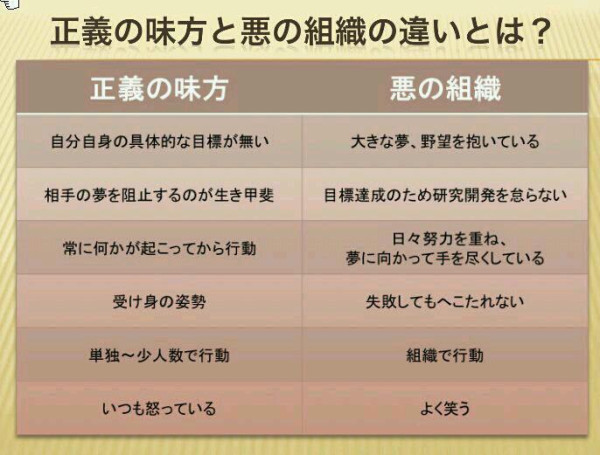
世界の常識:過労死するくらいなら抗議したほうがいい
日本人:抗議するくらいなら黙って自殺したほうがいい
世界の常識:悪政に苦しむくらいなら革命するほうがいい
日本人:革命するくらいなら悪政に苦しむほうがいい
世界の常識:我々を搾取する奴がいるなんて許せない!
日本人:我々の中に搾取されてない奴がいるなんて許せない!
世界の常識:汚職を批判しないのは真の社会人ではない
日本人:汚職を批判するのは真の社会人ではない
世界の常識:責任ある行動をとるのが大人というものだ
日本人:責任を逃れる行動をとるのが大人というものだ
世界の常識:普段は競争していても、危機が迫れば手を組む
日本人:普段は群れていても、危機が迫れば足を引っぱり合う
世界の常識:物事がうまくいかないなら、うまくいくよう改善しよう
日本人:物事はどうせうまくいかないし、もう少し悪くなってもいいや
世界の常識:政治に不満があるならデモしろよ
日本人:政治に不満があるぐらいでデモするな
世界の常識:失敗してもまだやり直すチャンスはある
日本人:失敗したら人生終わり 奴隷になれ 嫌なら死ね
世界の常識:格差社会は先進国の恥
日本人:格差は自己責任 弱者は叩かれて当然
世界の常識:仕事ができない奴は軽く見られて当然
日本人:生意気な奴は徹底的にいじめる 仕事ができても関係ない
世界の常識:アジアには有給休暇をとれない奴隷制社会があるらしい
日本人:欧米では有給休暇を本当にとるらしい サービス残業もないらしい
世界の常識:コミュニケーションが大切だ はっきり意見を言え
日本人:コミュニケーション力は大切だが、自己主張はするな
世界の常識:ほどほどに働いてほどほどに生きるのがワークシェアリング
日本人:へとへとに働いてゆくゆくは自殺するのが派遣奴隷ワークシェアリング
Posted by funa : 10:43 PM | Column | Comment (0) | Trackback (0)
September 24, 2012
http://yaplog.jp/frontier2/archive/720
現場との乖離
苦しむというプロセス
http://www.lifehacker.jp/2012/09/120920tolearnit.html
楽な方が続く、苦しむ方が身につく、反対された方が続く、等々
時計の電池:SR920(大径) SR626(Nixon)
自転車ノーパンクはe-コアフィットインシステムが良いらしい、ゲルは駄目、空気が一番らしいが
http://www.katazen.co.jp/cgi-bin/katazen/siteup.cgi?category=2&page=1
USBは上限が決まっている、バスのみの規格、速度は購入するメモリ次第だがSDよりUSBの方が早いだろう
USB3.0 5G/s (70MB/s等の製品がある)
USB2.0 480MB/s (23MB/s等の製品がある)
SDは下限が決まっている、大体の速度もクラスで分かる
Class10 10-25MB/s
UHS-I 10-104MB/s
ツタヤ三宮の返却は翌日12時までだ、シダックスのレディスデー水、メンズデー木は2h無料だ(明朝まで)
オルファ ロータリーカッターLL型 136B
Steadycam(製品でも安価なものもある)
http://www.intomobile.com/2010/07/21/diy-iphone-4-steadycam-rig-is-simple-awesome-cheap/
Slingbox
http://labaq.com/archives/51786089.html

小さいのは音が駄目だった。足が白だから白がいいな。
電源が要るがスピーカーでない所から聞こえるという
タイムドメインLightもいいかな。それなら普通のスピーカーも
選択肢に入るしな。USB-DACでもいいらしいし。というループへ。
オーディオは考えだすとアカン~っ
Posted by funa : 09:32 PM | Column | Comment (0) | Trackback (0)
September 23, 2012
痛とん!痛とん!、、、痛とん!(心の傷には効き目はありません)
筋肉の伸張反射を早く強く、神経を鍛える
SAQ = Speed, Agility, and Quickness
初動負荷理論
アシドーシス、アルカローシス
運動神経
プライオメトリックトレーニング
カーボローディング
クライオセラピー
ピリオダイゼーション
テーパリング
http://www.cudan.ws/kinyo/spq/spq-priol1.html
http://club.pep.ne.jp/~mikami1/tango.htm#5
Posted by funa : 11:09 PM | Column | Comment (0) | Trackback (0)
August 15, 2012
俺「…」
Win7の各種ドライバやUSBポートを前やら後、3.0を確認したが改善せず
俺「…」
別のリーダでUSBポートに繋げると別のドライバを自動インストールした
俺「…」
Posted by funa : 08:39 AM | Gadget | Comment (0) | Trackback (0)
- Ting on Nov 09
- 空(出た~) on Oct 21
- バカ on Aug 10
- え、待って on May 06
- AIエージェント MCPサーバ on Apr 16
| < December 2025 > | ||||||
| Sun | Mon | Tue | Wed | Thi | Fri | Sat |
| 1 | 2 | 3 | 4 | 5 | 6 | |
| 7 | 8 | 9 | 10 | 11 | 12 | 13 |
| 14 | 15 | 16 | 17 | 18 | 19 | 20 |
| 21 | 22 | 23 | 24 | 25 | 26 | 27 |
| 28 | 29 | 30 | 31 | |||
- November 2025
- October 2025
- August 2025
- May 2025
- April 2025
- February 2025
- January 2025
- December 2024
- September 2024
- August 2024
- July 2024
- June 2024
- May 2024
- April 2024
- March 2024
- February 2024
- January 2024
- December 2023
- October 2023
- June 2023
- May 2023
- April 2023
- March 2023
- February 2023
- January 2023
- September 2022
- July 2022
- May 2022
- April 2022
- March 2022
- February 2022
- January 2022
- December 2021
- June 2021
- May 2021
- April 2021
- Photo Boo
- デスクトップ通知スケジューラー
- オフライン予約システム
- オフライン予約システム(trancate)
- マラソンペース計算アプリ
- 時給計算アプリ
- ホワイトボード
- Tool(Winパス生成)
- AMAモトクロスマニアッX
- BANGBOOマップ
- えいごたん.jp
- Is This English???
- 無料でセキュリティカメラを設置する
- TOKIO Shock Exchange
- LPIC レベル100
- ICTIL (ITIL)
- DISCO (シスコCCNA)
- Java Lot (Java)
- Jクエネー(jQuery)
- メディアトレーニング
- Hiphop From TV
- BANGBOOナレッジマネジメント
- BANGBOOビジネスカード






